如何运用电脑PS截图?
溜溜自学 平面设计 2022-06-27 浏览:879
大家好,我是小溜,在我们使用PS编辑图片时,有时候想要将图片中的一部分截取出来要怎么做呢?相信大家对这个问题都很感兴趣,那么下面小溜就来教大家,如何运用电脑PS截图的方法,希望能帮助到大家。
想要更深入的了解“PS”可以点击免费试听溜溜自学网课程>>
工具/软件
硬件型号:雷神(ThundeRobot)911Zero
系统版本:Windows10
所需软件:PS2017
方法/步骤
第1步
双击打开电脑ps软件
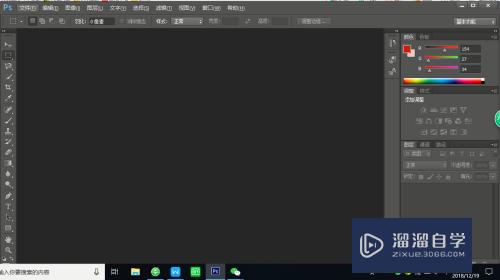
第2步
把图片拖到ps软件中。
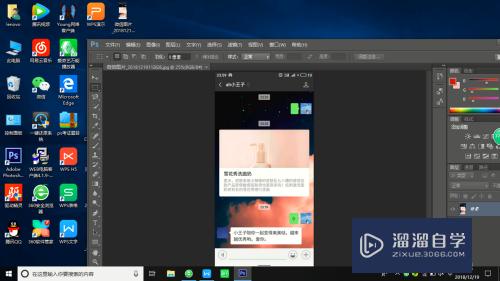
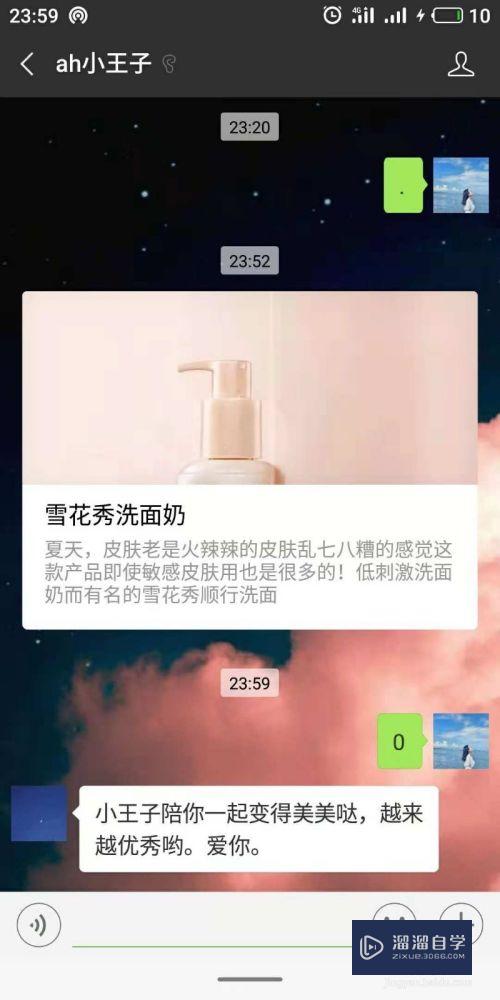
第3步
按住键盘ctrl和+键,把图片放大。
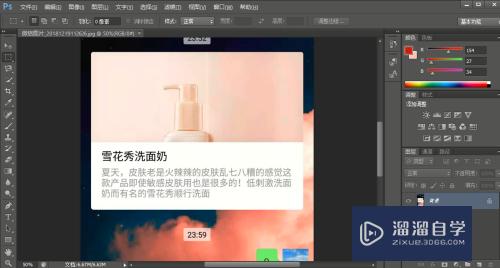
第4步
选择矩形框选工具选去截图区域。
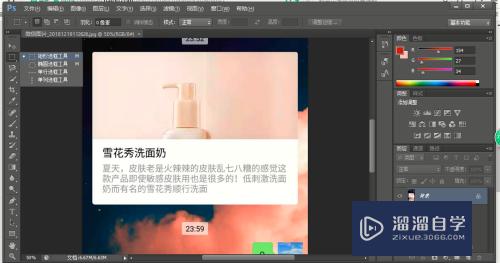
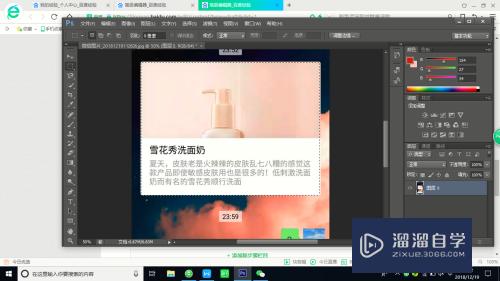
第5步
按ctrl加J键,便把图片截出来了

第6步
在ps软件上面找到文件,之后在储存到桌面即可。
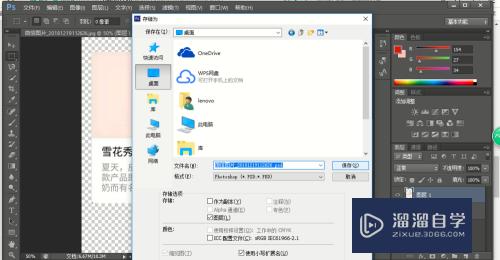
注意/提示
好了,本次关于“如何运用电脑PS截图?”的全部内容就分享到这里啦,希望小溜分享的内容能够帮助到大家。同时可以关注溜溜自学网,遇到不懂的问题可以在这里寻找到详细的解决方法。
相关文章
距结束 04 天 09 : 36 : 17
距结束 01 天 21 : 36 : 17
首页








